rhino欧式花纹建模教程
央视素材网欧式雕花建模教程
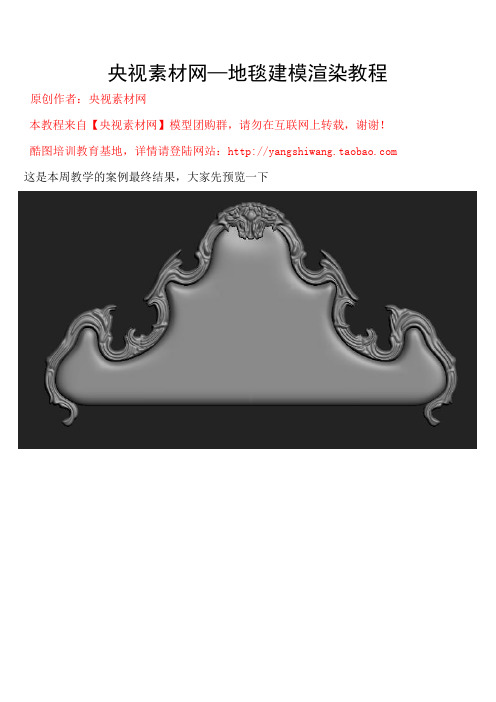
央视素材网—地毯建模渲染教程原创作者:央视素材网本教程来自【央视素材网】模型团购群,请勿在互联网上转载,谢谢!酷图培训教育基地,详情请登陆网站: 这是本周教学的案例最终结果,大家先预览一下1.首先把要建立的模型照片赋予到平面上,以便描绘轮廓与后面的模型制作2.然后使用二维线沿着雕花的结果绘制出轮廓线3.修改一下二维线的步数,这里不需要太多的步数4.鼠标右键将二维线转换成可编辑多边形5.按住AIT+X键让物体半透明显示,以便我们进行布线制作6.视图中鼠标右键单击剪切工具7.然后使用剪切工具手动绘制出边线,结果如图8.如图选择点,然后单击连接按钮9.继续连接10.使用同样的方法绘制出其他的边线 11.鼠标右键单击插入顶点命令12.在缺少顶点的位置添加点13.利用刚刚插入的顶点进行连接,结果如图14.如果是遇到多余的顶点,我们可以单击“移除”按钮清除多余的点15.使用同样的方法绘制出其他的边线16.继续绘制出其他的边线17.绘制出床头顶部的边线在布线的过程中要注意几大问题:1:尽量避免出现五边面、三角面、多边面,如果由四边面组成的模型在平滑后效果才会更流畅,所以能避免的就避免。
2:布线的过程中一定要流畅、干净、简洁。
18.布线完毕后模型平面19.进入到边界层级中,如图选择边界20.然后按住Shift键盘使用移动工具沿着Y轴向后拖出厚度,结果参考图片21.如图选择边22.使用移动工具如图移动刚刚选择的边23.在雕刻的过程中,我们可以添加涡轮平滑观察效果24.使用同样的方法移动出其他的雕花效果25.继续进行雕刻,结果如图26.雕刻出床头顶部的厚度,这个过程中需要耐心细心的调整27.透视图中观察结果28.通过移动边线的调整,那么雕花的纹理就制作完成了,结果如图29.观察细节效果30.给模型添加对称命令,对称出另外一半床头31.再次使用对称命令,镜像出厚度32.在顶视图中如图选择截面的边33.透视图中观察选择边34.视图中是鼠标右键单击转换到顶点35.刚刚转换到顶点后,然后直接回到边层级36.然后单击移除按钮,移除选择的边37.再进入顶点层级中,移除掉残留的点38.进入比多边形层级中选择截面所有的面39.然后进行倒角,倒角高度为5mm,轮廓量为10mm,结果如图40.在修改器中给布线完毕的模型添加涡轮平滑命令,迭代次数适当就可以了41.关于床头软包的制作和前面的雕花制作方法差不多,这里就不再多做描述,大家可以线看我的床头布线方法42.床头的最终结果43.细节截图今天的课程到这里就结束了声明:禁止将此教程传到其他群或者发布到互联网上,谢谢合作!!!。
犀牛建模基础教程高等教育

界面介绍
优质材料
5
计算机辅助设计Ⅱ--产品外观设计
命令栏
命令栏是Rhino的一个非常主要的组成部分
界面介绍
显示当前命令执行的状态
• 键盘输入命令、参数 • 键盘输入数值,坐标 • 提示下一步的操作 • 显示分析命令的分析结果 • 提示操作(及操作失败的原因) 例:用曲线剪切多义曲面时. •许多工具在命令栏提供了相应的选项。如图所示,在命令栏中的选项上单击鼠标即可更改该 选项的设置。
三维 软件
工程类软件: Pro-E 、UG等 综合类软件: 3DMAX 、Maya等
渲染插件: final render 、Brazil 、V-ray 、 mental Ray.
优质材料
3
计算机辅助设计Ⅱ--产品外观设计
前篇
—用 Rhino 构建工业产品模型
优质材料
4
计算机辅助设计Ⅱ--产品外观设计
• 顶视图(Top),前视图(Front),右视图(Right) 通称为 正交视图 或 作图平面视图。
正交视图 用于创建图形。正交视图中对象不会产生透视变形效果。通常绘制曲线等操 作都在正交视图中完成。
• 透视图(Perspective):一般不用于绘制曲线,可以在该视图中观察模型的形态,偶尔会在 此视图中通过捕捉来定位点。
优质材料
9
计算机辅助设计Ⅱ--产品外观设计
状态栏(status bar)
界面介绍
C Plane / World XYZ a 图 层 (Layer)
捕 捉 (Snap)
切换坐标系统 :当前作图平面坐标系统 / 世界坐标系统 光标的坐标位置(x,y,z) / 下一点相对于上一点的距离 图层信息 颜色,名称 / (显示 ,锁定,颜色,当前图层的切换,图层名称) 网格的捕捉 正交限制 平面限制 对象锁点(Object Snap)
犀牛曲面流动建模技巧

犀牛曲面流动建模技巧犀牛(Rhinoceros)是一种三维建模软件,常用于设计、工程、制造等领域。
犀牛的曲面建模功能非常强大,可以用于创建各种复杂的曲面模型,包括汽车、建筑、产品等。
在进行曲面流动建模时,熟悉一些技巧和方法可以帮助我们更高效地进行建模。
本文将介绍一些犀牛曲面流动建模的技巧。
1.准备工作在开始进行曲面流动建模之前,我们需要先进行一些准备工作。
首先,我们需要准备好我们想要建模的曲面的草图或者图纸。
这个草图或者图纸可以帮助我们准确定义出曲面的形状。
其次,我们需要对犀牛软件有一定的了解,熟悉基本的建模工具和操作方法,以便能够更好地进行曲面建模。
2.创建基础曲面在开始进行曲面流动建模之前,我们需要先创建一些基础曲面,作为模型的基础。
我们可以使用犀牛的曲面工具来创建这些曲面,比如Bezier曲线、NURBS曲面等。
通过这些基础曲面,我们可以在其上进行进一步的操作和修改,以得到我们想要的曲面效果。
3.使用控制点编辑曲面在犀牛中,我们可以使用控制点来编辑曲面。
通过调整曲面上的控制点,我们可以改变曲面的形状和曲率。
在曲面流动建模中,我们经常需要对曲面进行微调和修改,以获得更加符合设计要求的曲面形状。
使用控制点编辑工具,可以方便地对曲面进行编辑。
4.使用曲线和几何图形辅助建模在进行曲面流动建模时,我们可以使用曲线和几何图形来辅助建模。
例如,我们可以使用切线曲线来定义曲面上的平行线,从而实现曲面上定距离点的生成。
另外,我们也可以使用曲线进行切线操作,从而实现曲面上的快速修整。
这些方法可以大大提高我们的建模效率。
5.使用犀牛的插件扩展功能犀牛有许多插件可以帮助我们扩展其功能,从而实现更复杂的曲面流动建模。
例如,可以使用犀牛的T-splines插件来进行曲面变形和细化,从而实现更加复杂的曲面流动。
另外,还可以使用犀牛的Grasshopper插件来进行参数化建模,从而实现曲面流动建模的自动化和智能化。
6.注意曲面的平滑和过渡在进行曲面流动建模时,我们需要特别注意曲面的平滑和过渡。
犀牛建模基础教程演示文稿
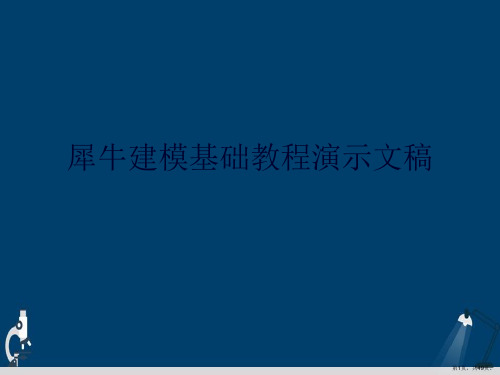
Int: 交点 Qerp: 垂直点 Tan : 相切点 Quad: 圆的四分点 Knot: 节点
第23页,共49页。
产品创意表达——Rhino
坐标的输入
世界坐标输入法:
格式是: “a,b” “a,b,c”
“a,b” 或 “a,b,c” 基于当前作图平面的x,y轴
基于世界坐标系统
极坐标输入法: 格式是: “d < a”,基于当前作图平面的原点 其中 d 是极坐标的半径,a 是角度
着色显示方式中曲面显示是不透明的,曲面后面的对象和曲面框架将不显示,这种显示方式看起来比较直 观,能更好的观察曲面模型的形态。快捷键为Ctrl+Alt+S。
3.渲染模式 和着色模式很相似,显示的颜色基于模型对象的材质设定。可以不显示曲面的结构线与曲面边缘,
这样可以更好的观察曲面间的连续关系。快捷键为Ctrl+Alt+R。
标记(Marker): 用于捕捉时,标记锁点的位置
网格(Grid): 工作视图中的辅助工具 世界坐标 (World coordinate ) : 也叫绝对坐标 世界坐标 X轴(X axes): TOP视图中的红色轴
世界坐标 Y轴(Y axes): TOP视图中的绿色轴 世界坐标 Z轴(Z axes): Front视图中的绿色轴 世界坐标轴图标(World axes icon) : 视图左下角的图标
将以亮黄色显示。
•
取消选择:在视图中的空白处单击鼠标即可取消所有对象的选取状态。
•
加选:按住键盘上的Shift键,再点选其它对象,即可将该对象增加至选取状态。
•
减选:按住键盘上的Ctrl键,再单击要取消的对象,即可取消该对象的选取状态。
•
犀牛基础教程详细版

前言
犀牛是一种很容易的三维建模软件,学习并不难,有人说学犀牛要先背上一个月工具栏,背熟了就无敌了,想做啥就能成啥了,还有人说要先从最难的开始,做一个高难度的汽车模型,做完后就可以熟用了,也有人说套工具栏,一个工具一个工具的试用,一步一步慢慢来。。等等等。 不同的人有着不同的学习方法,他的学习方法可能不适合你,你的学习方法可能不适合我,我的也是独一无二的不适合一般人的。。学习。归根到底还是自己的事。。前辈的只能起个引导,,能不能学会不是别人能决定的。找到一个最适合自己的学习方法才是无敌的。。我不要求所有人按着我以下的学,但跟着我的走,至少能让你了解到犀牛最基本的东西。至于以后。。。那就是各位自己要走的路了。。找自己的学习方法。成就无敌的犀牛高手。 言归正传。我教的方法是。从小到大。从易到难。直接从实例教程开始。不要贪多。慢慢来。越往后,越有成就感。。不管学什么都要有精神支撑大家一直往下,我这讲究的就是成就感! 注:我们这阶段主要讲究外形,粗略成型,内部结构不管,必竟产品设计主要讲究外形。所以本教程很多案例只讲究外部成形。内部不是很讲究!不管什么,实用就成! 以下开始犀牛入门之路。。 -- 宇伢几
1
2
坐标描点长椅—椅一半轮廓
二。用曲线圆角工具 导下如图所示直角,《导角直径是1》按照窗口提示先选取直角一边再选取另一边最后成型,把三个直角都导下。如图 三。用组合工具 把所有线条组合在一起。
烟灰缸
五。按布尔运算差集工具 《右击布尔运算并集工具 在跳出的实体工具栏中选差集工具。》根据提示选取烟灰缸实体右击结束选取,接着再选取那三个圆柱体,然后右击结束布尔运算。
烟灰缸
六。最后按不等距边缘工具 修整。然后在提示窗口中输入要导角的大小0.4。然后选取要导角的上边缘右击就成。然后同样方法给底部导个角。导角大小为1。《右击布尔运算并集工具 在跳出的实体工具栏中选不等距边缘工具。》 。 七。文件,保存。完成
RHINO介绍性教程(工业系软件培训)

RHINO介绍性教程(工业系软件培训)第1课 NURBS建模软件RHINO(犀牛)介绍Rhino和Maya在NURBS建模方面都达到了极高水平。
当然它们仍然是各有所长的。
Maya结合强大的Artist雕刻工具,更为直观地再现设计人员的构思;而Rhino则以其强大的创建、修改、定位工具达到更高的精细程度。
如你表现的是罗丹的浪漫风格的雕塑或者达利般的自由变形,建议你采用Maya;如果你要重现古希腊的写实风格或者后工业时代的精密冷静的产品曲线,那么Rhino是你的首选。
除了与Maya相差无几的建模力量外,Rhino对配置的要求更是显得平易近人,不象Maya、Softimage等贵族般最差也只住windows NT。
Rhino可安装于windows95、98当中。
最底配置P133上已经可以相当畅快地运行了。
做布尔运算的速度让PII上的3dmax也难望其项背。
NURBS曲面概念Rhino中面、实体、实体部分之间的区别在Rhino中,面可以由任意的空间曲线围合而成,也可以通过放样、旋转、拉伸形成。
这样的面可以通过打开控制点来对其进行编辑修改。
Rhino中的实体和实体部分(partial solids)可以是单独的封闭曲面(closed surface),也可以是多个曲面组成的(polysurf)。
实体形成一个封闭的有体积的模型,而实体部分并不闭合,它只是实体的一个部分。
在Rhino中,由多个曲面组成的实体和实体部分不能打开控制点进行编辑。
你可以将实体炸开(Explode)再对各个部件进行修改,但会造成修改后相连接的曲线发生偏移,不能重新组合的情况。
因此通常在各部分编辑完成后再将其组合起来。
组合几个面可以用修剪缝合或者布尔运算组合,为了各个部件的完整和可编辑,一般使用缝合工具。
面的创建1由平面的封闭曲线生成平面(Surface/From Planar Curves) 2由3-4条曲线生成曲面——曲线的线头不一定重合,但要接近,不然生成怪异的曲面了。
犀牛教程2

Rhino2.0教程(基础操作篇)新建文件运行Rhino后点击工具栏上的快捷按钮,在弹出的Template File窗口中有6种模板,分别是3视图、厘米、英尺、英寸、米和毫米。
选择那种模板就根据你要制作的模型的量度单位的尺寸而定。
建立物体点击工具箱中的快捷按钮,在顶视图中拖拽出一个矩形,点击鼠标左键后向上拖出长方体,再次点击鼠标左键确定,一个长方体建立完成。
这样建立的长方体的尺寸和坐标不是很精确,要想获得精确的模型就要用坐标来建立。
在Rhino中有三种坐标分别是:绝对坐标:绝对坐标是坐标系统的一种形式,它指明了某点在X,Y和Z轴上的具体位置。
以建立一个立方体为例,点击工具箱中的快捷按钮后在命令行中输入0,0按下回车或鼠标右键确定,接着在命令行中输入5,5按下回车后,输入5确定,这样一个立方体建立完成。
相对坐标:在视图中选取一点后,Rhino会将它的坐标作为最后选取点的坐标保存起来。
相对坐标就是以保存的点的坐标为基础进行计算。
在输入相对坐标时要在前面加上r。
我们以一个矩形为例,点击工具箱上的快捷按钮,在命令行中输入0,0按下回车,在命令行中输入r5,0回车。
接着输入r0,5回车,最后输入r-5,0回车后输入c闭合线段。
极坐标:极坐标确定一点与原点的距离和方向。
我们使用极坐标建立一个三角形,点击工具箱中的快捷按钮,在命令行中输入0,0回车后输入r5<60,接着输入r5<300回车后在命令行中输入c闭合线段。
移动物体在视图中建立一个正方体,使用鼠标左键点击正方体,这时正方体变为黄色高亮显示表示已被选中,选择多个物体可以用框选。
选中物体后拖动鼠标,可以看到从鼠标点击的点处拖出一条线,用于定位。
配合上一章介绍的Snap和Ortho按钮可以在视图中准确的移动物体。
旋转物体Rhino中的旋转命令可使物体围绕一个基准进行旋转,方法是,在视图中建立一个立方体,左键点击工具栏上的快捷按钮,在视图中选中正方体后点击鼠标右键,这时光标变为十字,在视图中点击鼠标出现一个点,这个点是旋转的圆心,接着拉出一条线段,拖动线段即可旋转物体,要想精确的旋转一个角度可以在命令行中输入。
犀牛建模教学案例

犀牛建模教学案例
犀牛(Rhino)是一款功能强大的三维建模软件,广泛应用于工业设计、建筑设计、珠宝设计等领域。
以下是一个简单的犀牛建模教学案例:
案例:制作一个水杯
1. 新建一个犀牛文件,在Top 视图中,使用Curve 工具绘制水杯的剖面轮廓。
2. 选择剖面轮廓,使用Extrude 工具将其挤出为实体。
3. 在Front 视图中,使用Rectangle 工具绘制一个矩形作为把手的剖面。
4. 选择矩形剖面,使用Extrude 工具将其挤出为实体,并调整其位置和方向。
5. 使用BooleanDifference 工具,将把手实体从水杯主体中减去,形成把手的空洞。
6. 使用Fillet 工具对水杯的边缘进行倒圆角处理,使其更加光滑。
7. 根据需要,对模型进行材质、颜色等属性的设置。
通过以上步骤,我们可以使用犀牛创建一个简单的水杯模型。
当然,这只是一个基础案例,犀牛还可以实现更复杂的建模操作,你可以根据自己的需求进一步学习和探索。
希望这个案例对你有所帮助!如果你需要更多犀牛建模的教学案例或资源,可以在网上搜索相关教程或加入相关学习社群。
